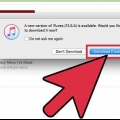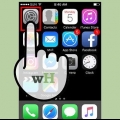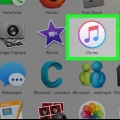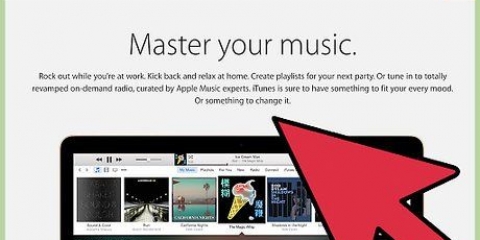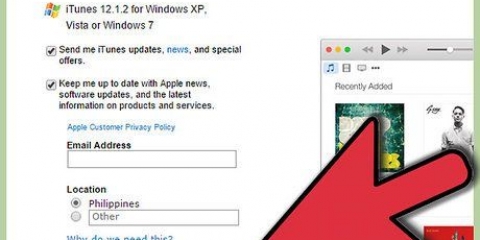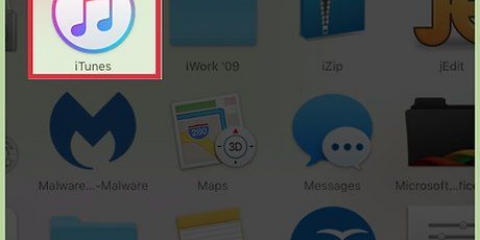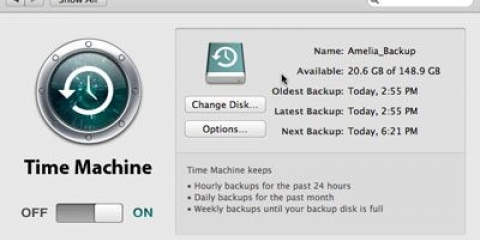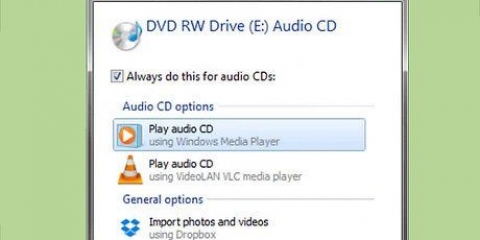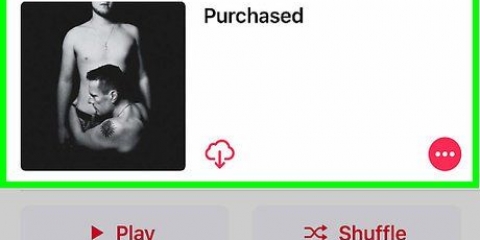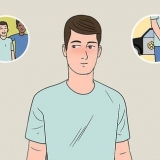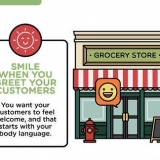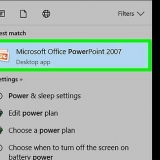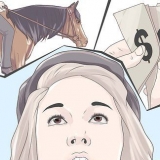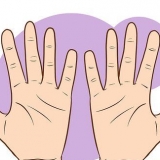los valores predeterminados escriben com.manzana.buscador AppleShowAllFiles VERDADERO buscador de matar Use Finder para copiar los datos del iPod a su Mac. Control-clic en un área vacía de su escritorio y seleccione "Nuevo mapa" en el menú. Dale un nombre a la nueva carpeta. Arrastra la carpeta música desde su iPod a la carpeta recién creada. La copia puede llevar mucho tiempo dependiendo de la cantidad de música que vayas a copiar.

Si compró canciones en iTunes y la computadora en la que está copiando las canciones no es la computadora en la que compró las canciones, es posible que no pueda reproducirlas debido al formato AAC. Este es un formato protegido y no se puede reproducir en otra computadora hasta que autorice la computadora con su ID y contraseña de Apple. Solo puede autorizar 5 computadoras a la vez. No puedes arrastrar una carpeta completa de iTunes. No reconocerá las etiquetas y nunca sabrás qué canción es cuál.
Copia música de tu ipod a tu computadora
Contenido
Hay varios programas disponibles para copiar música desde tu iPod a tu computadora. Los métodos que mostramos aquí no requieren un programa. Sigue leyendo si también quieres tener tus canciones favoritas en tu iPod en tu computadora.
Pasos
Método 1 de 3: copiar música a una computadora portátil
1. Conecta tu iPod. Conecta el iPod a tu computadora usando el cable de Apple. Espere a que la computadora reconozca el iPod.

2. Asegúrate de eso "uso del disco" está habilitado en iTunes.
Nota: si tiene un iPod Touch o iPhone, necesita un software de un fabricante externo para poder copiar música directamente a la computadora.
3. Abre la carpetaEste computador. debajo Unidades con medios extraíbles haz doble clic en tu iPod.Seleccionar en la barra de menú Adicional y luego Opciones de carpeta.... Ahí eliges la pestaña Monitor. Ahora desplácese hacia abajo para Archivos y carpetas ocultos. Seleccione Mostrar archivos y carpetas ocultas y luego haga clic OK.
4. Abre la carpeta iTunes. Haga doble clic en la carpeta iPod_Control y abre la carpeta llamada música.
Seleccionar todas las carpetas en música y cópielos en una nueva carpeta en su disco duro. Ya ha terminado con el iPod. Puedes desvincular el iPod si quieres.
5. Abre iTunes. En la carpeta que acaba de crear, abra cada carpeta denominada "F##" y luego haces clic CTRL+A para seleccionar todos los archivos en la carpeta.Arrastre los archivos seleccionados desde la subcarpeta en la que se encuentran a la `raíz` de la carpeta que acaba de crear. Puede mover los archivos a cualquier carpeta de su computadora, pero esta es la forma más eficiente. Cuando termines, todos tus archivos de música estarán en la misma carpeta, lo que facilita importarlos a iTunes. Cuando todo esté copiado, puede hacer clic derecho en la carpeta, seleccionar Propiedades y verificar "Oculto" apagado. Si hay archivos en formato MPEG4, puede buscarlos usando el cuadro de búsqueda "*.metro*" escribiendo, verás una lista de todas tus canciones.
Método 2 de 3: copiar música a una PC
1. Conecta tu iPod. Conecta el iPod a tu computadora usando el cable de Apple. Espere a que la computadora reconozca el iPod.
- Desactivar sincronización automática. Si la sincronización automática está activada, puede desactivarla temporalmente MAYÚS+CTRL manteniendo presionado después de conectar el iPod.
- Mantenga presionada la tecla Mayús+CTRL hasta que el iPod se muestre debajo Dispositivos.
- Ahora puedes encontrar tu iPod en la sección "Este computador" debajo Unidades con medios extraíbles.
2. Seleccionar en la barra de menúAdicional y luego Opciones de carpeta.... Ahí eliges la pestaña Monitor.
Seleccione Mostrar archivos y carpetas ocultas y luego haga clic OK.
3. Abre la carpeta iTunes. Haga doble clic en la carpeta iPod_Control y seleccione la carpeta llamada música.Importa la carpeta a tu biblioteca de música de iTunes. Abre iTunes y haz clic en Archivo y haga clic Agregar a la biblioteca. Seleccione la carpeta que desea importar y haga clic en "bueno".
Método 3 de 3: copiar música a una Mac
1. Desactivar sincronización. amor Comando+Opción presionado justo después de conectar su iPod. Mantenga presionados los botones hasta que el iPod se muestre a continuación Dispositivos.
2. Mostrar las carpetas ocultas. Inicie Terminal, esto se puede encontrar en Programas > Utilidades. Escribe o copia/pega los siguientes comandos. Presione enter después de cada línea.
3. Encuentra los archivos multimedia en tu iPod. Haga doble clic en el icono del iPod. Abre la carpeta control de ipod, luego abre la carpeta música.

4. Configurar las preferencias de iTunes. Ve al menú de iTunes y selecciona preferencias. Seleccione la pestaña Avanzado. Por favor, marca Actualizar la carpeta `iTunes Media` y Copie archivos a `iTunes Media` al agregarlos a la biblioteca. Haga clic en Aceptar.

5. Agregar a la biblioteca. Seleccione "Agregar a la biblioteca" debajo "Archivo". Encuentra la carpeta donde se encuentra la música del iPod. haga clic en "Abierto". iTunes ahora copiará los archivos a la biblioteca de iTunes.
Consejos
- Para hacerlo en iTunes, ve a Tienda y luego capacitar a la computadora en el menú. A veces, iTunes se confunde y solo puedes hacer clic Revocar la autorización de la computadora. Primero haga clic en eso y luego puede hacer clic en computadora de poder.
Advertencias
- Si copia todas las canciones al mismo tiempo, podría causar problemas si varias canciones en diferentes carpetas `F##` tienen el mismo nombre. Por ejemplo, puede ser que haya varias canciones con el nombre `01Track01.m4a`. Ahora, si está tratando de copiar todas las canciones a la misma carpeta en su computadora, probablemente necesitará transferir manualmente todas las canciones con el mismo nombre. Esto lleva mucho tiempo, por lo que el primer método anterior funciona mejor (copie cada carpeta F## por separado en su computadora).
Artículos sobre el tema. "Copia música de tu ipod a tu computadora"
Оцените, пожалуйста статью
Similar
Popular